
安卓的系统安装,轻松掌握手机系统重装与电脑安装方法
时间:2024-12-15 来源:网络 人气:
安卓系统安装指南:轻松掌握手机系统重装与电脑安装方法
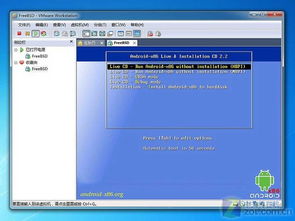
一、手机安卓系统重装教程
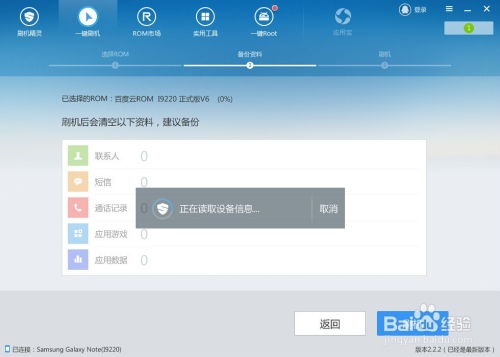
手机安卓系统重装通常有以下两种方法:
方法一:通过恢复出厂设置来安装安卓系统
1. 打开手机设置。
2. 点击“高级设置”选项进入。
3. 点击“备份和重置”选项进入。
4. 然后点击“恢复出厂设置”,在恢复出厂设置页面点击下方的“重置手机”即可。
方法二:手机关机状态下来安装安卓系统
1. 将手机处于关机状态,按住音量下电源键开机,进入Recovery模式。
2. 选择第三项,然后进入选择yes,进行数据清除。
3. 选择Recovery模式中的第四项,进行清除系统缓存数据选项,进入后选择yes进行清除。
4. 选择第五项从SD卡上安装ZIP升级包,进入后选择ROM。
5. 系统安装后,回到主菜单我们选择reboot system now(重启手机)选项进行手机重启就可以了。
二、电脑安装安卓系统教程
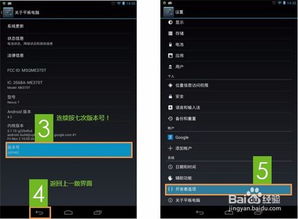
电脑安装安卓系统可以通过以下步骤进行:
1. 准备工作
1.1 下载Android x86系统的镜像。
1.2 下载UltraISO的安装包。
1.3 准备一个1G以上的U盘。
2. 在电脑上建立一个新的磁盘分区
1. 打开控制面板,选择“管理工具”,双击打开“计算机管理”。
2. 单击选择“存储”下的“磁盘管理”。
3. 选择一个剩余空间比较大的磁盘(这里选的是H盘),右键选择“压缩卷”。
4. 输入压缩空间量5000(这里填3000-5000都行),点击“压缩”,得到4.88G的可用空间。
5. 右键选择“新建简单卷”,一路单击“下一步”,文件系统选择FAT32,格式化,完成后得到新加卷。
3. 用U盘将系统安装至电脑
1. 电脑重启,开机按F2(台式机一般按delete键),进入BIOS设置界面。
2. 在Boot下设置电脑从U盘启动。
3. 按F10保存设置并退出,电脑进入Android的安装引导界面。
4. 选择最后一项将Android安装到电脑磁盘(也可选择第一项直接在U盘中运行Android)。
5. 在Choose Partition中选择除USB Flash Disk外格式为FAT32的分区(此处为sda9),选择OK。
6. 在Choose Filesystem中选择fat32,选择OK。
7. 接下来的Confirm都选择Yes,直到Question出现,选择Yes,完成安装。
通过以上教程,您已经可以轻松掌握手机安卓系统重装和电脑安装安卓系统的方法。在安装过程中,请注意备份重要数据,以免造成数据丢失。祝您安装顺利,享受安卓系统带来的便捷体验!
相关推荐
教程资讯
教程资讯排行













